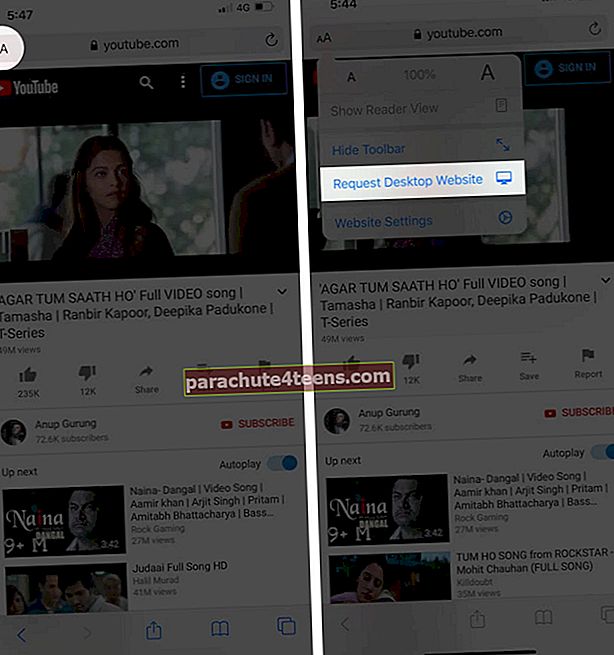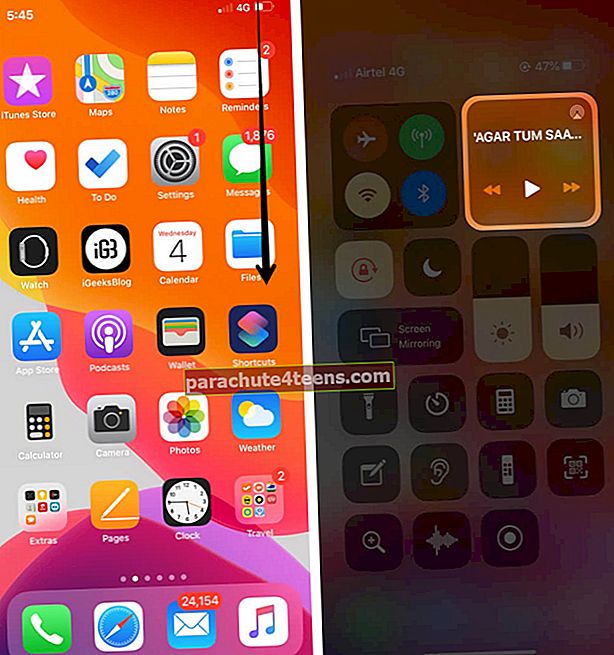Jei jums patinka daugybė užduočių, tai įmanoma paleiskite „YouTube“ fone „iPhone“ ir „iPad“. Tai reiškia, kad klausydamiesi mėgstamo turinio galite naudoti kitas programas. Paprastai ši funkcija yra prieinama tik aukščiausios kokybės „YouTube“ versijoje, tačiau šiame įraše parodysime du alternatyvius būdus, kuriuos galite išbandyti. Pažiūrėkime.
- Kaip leisti „YouTube“ vaizdo įrašus fone „iOS 14“
- Kaip žaisti „YouTube“ fone „iOS 13“
Pastaba: Abu metodai veikia su bet kokia naršykle, pvz., „Safari“, „Chrome“, „Firefox“ ir kt. Tačiau mūsų naudojami ekrano kopijos yra iš „Safari“.
Kaip leisti „YouTube“ vaizdo įrašus fone „iOS 14“
Naudodama „iOS 14“ „Apple“ „iPhone“ pristatė „Picture-in-Picture“ (PiP) režimą. Dabar fone groti „YouTube“ vaizdo įrašus tapo nesunku.
Tam atidarykite bet kurią naršyklę (pvz., „Safari“, „Chrome“, „Firefox“). Tada paleiskite vaizdo įrašą ir palieskite viso ekrano piktogramą. Galiausiai viršuje kairėje palieskite piktogramą PiP. Vaizdo įrašas leidžiamas mažame iššokančiajame lange. Perbraukite iki dešinės arba kairės ir mėgaukitės „YouTube“ atkūrimu fone.

Profesionalų patarimas: Nenorite paliesti piktogramos PiP? Atidarykite programą „Nustatymai“ → Bendra → Paveikslėlis paveikslėlyje → įjunkite perjungiklį Paleiskite PiP automatiškai. Nuo šiol, kai vaizdo įrašas rodomas visame ekrane, tiesiog perbraukite aukštyn iš ekrano apačios, kad įeitumėte į PiP režimą.
Pastaba: Negalite leisti „YouTube“ programoje fono atkūrimo, nes tai yra „YouTube Premium“ funkcija.
Kaip žaisti „YouTube“ fone „iOS 13“
- Pirmiausia paleiskite naršyklę „iPhone“ / „iPad“ įrenginyje
- Tipas youtube.com adreso juostoje ir paleiskite norimą vaizdo įrašą.
- Bakstelėkite AA ir bakstelėkite „Pateikti užklausą darbalaukio svetainei“.
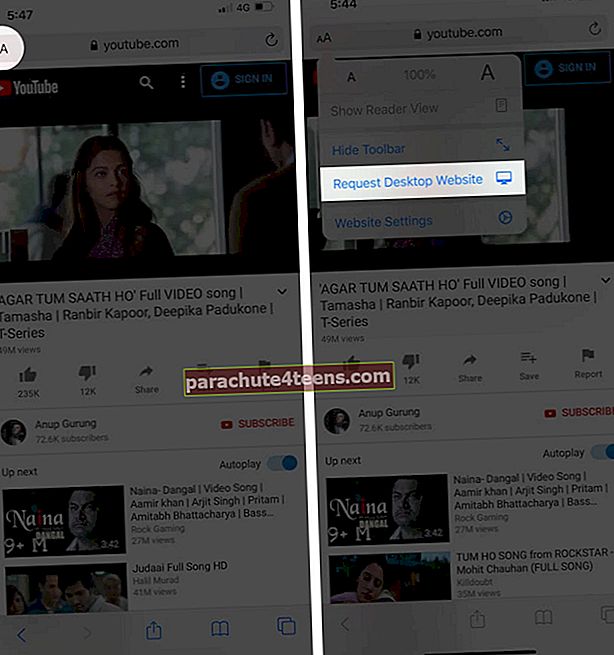
- Kai Pradedamas leisti „YouTube“ vaizdo įrašas „Safari“ eikite į pagrindinį ekraną
- Eiti į valdymo centre ir bakstelėkite Leisti mygtuką.
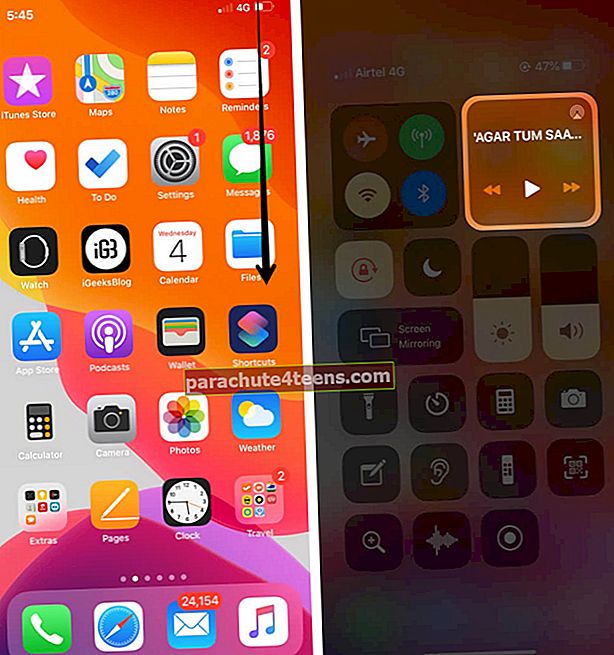
Viskas!
Apvyniojimas
Taigi, pasinaudokite šia maža, bet patogia gudrybe, mėgaudamiesi mėgstamais vaizdo įrašais, naudodami kitas „iOS“ įrenginio programas! Be to, praneškite mums savo atsiliepimus toliau pateiktose pastabose.
Galbūt norėsite patikrinti ir šiuos įrašus:
- Kaip tiesiogiai perduoti „iPhone“ / „iPad“ ekraną į „YouTube“
- Kaip pakeisti „YouTube“ vaizdo įrašų atkūrimo greitį
- Iš karto pašalinkite visus neprisijungus pasiekiamus „YouTube“ vaizdo įrašus
- „iOS 14“: Kaip žiūrėti 4K „YouTube“ vaizdo įrašus „iPhone“, „iPad“ ir „Apple TV“